戴尔inspiron15怎么设置u盘启动 戴尔inspiron15笔记本bios设置u盘启动步骤
更新时间:2023-04-04 17:07:30作者:haoxt
使用u盘启动盘给电脑装系统越来越普及,而且大部分电脑也支持从u盘启动,比较方便。有用户打算给戴尔电脑装系统,但是还不清楚戴尔inspiron15怎么设置u盘启动,其实除了使用快捷键F12之外,还可以bios设置,下面就来学习下戴尔inspiron15笔记本bios设置u盘启动步骤。
戴尔inspiron15 bios设置u盘启动步骤:
1.插入制作好的u盘启动盘,开机后按F2键,进入bios设置。
2.选择Advanced,选择SATA Operation,选择AHCI。
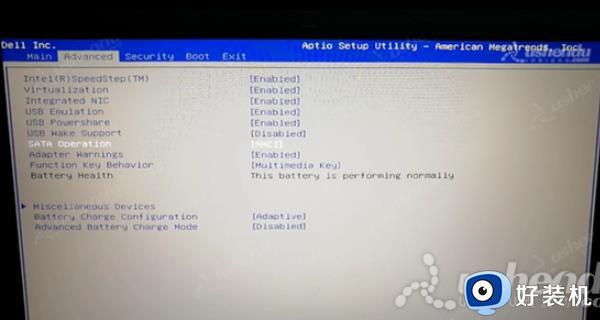
3.向右选择Boot,选择1st Boot Priority,选择USB Storage这项。
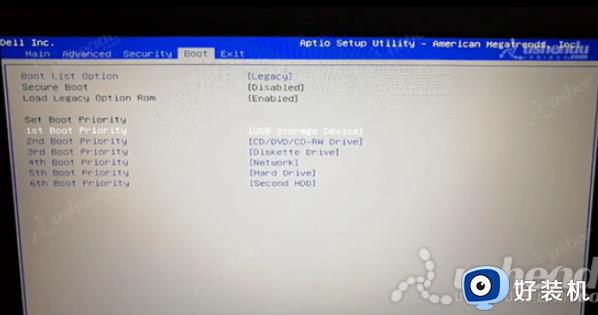
4.需要使用UEFI模式话,点击Boot List Option选择UEFI,Secure Boot选择Enabled,按F10保存重新进入到BOOT界面,Boot Option#1选择Windows开头的。
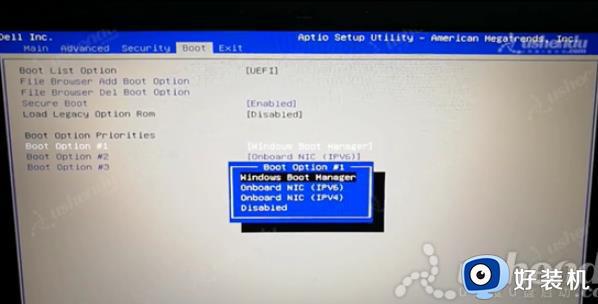
5.按F10保存退出,电脑会重启进入PE。
以上就是戴尔inspiron15怎么设置u盘启动的操作步骤,如果你需要让戴尔笔记本电脑从u盘启动,就可以按照上面的步骤来设置,希望对大家有帮助。
戴尔inspiron15怎么设置u盘启动 戴尔inspiron15笔记本bios设置u盘启动步骤相关教程
- 戴尔笔记本u盘启动bios设置方法 dell笔记本怎么设置u盘启动
- 戴尔g3怎么进入bios设置u盘启动 戴尔g3如何设置U盘启动
- 戴尔G45M03主板怎么设置u盘启动 戴尔G45M03主板bios设置U盘启动教程
- 戴尔G33590怎么设置u盘启动 戴尔G3-3590笔记本bios设置u盘启动教程
- 戴尔MIB75R/MH_SG MLK MB主板进入bios设置u盘启动的图文教程
- 戴尔MIH61 MB主板怎样设置u盘启动 戴尔MIH61 MB主板通过bios设置U盘启动步骤
- 戴尔启动u盘按什么键 戴尔台式机进入u盘启动快捷键是哪个
- dell戴尔电脑重装系统进bios设置u盘启动的图文教程
- 戴尔MIH81R-Great Bear主板进入bios设置u盘启动的方法
- 戴尔进入bios的步骤 戴尔怎么进bios
- 电脑无法播放mp4视频怎么办 电脑播放不了mp4格式视频如何解决
- 电脑文件如何彻底删除干净 电脑怎样彻底删除文件
- 电脑文件如何传到手机上面 怎么将电脑上的文件传到手机
- 电脑嗡嗡响声音很大怎么办 音箱电流声怎么消除嗡嗡声
- 电脑我的世界怎么下载?我的世界电脑版下载教程
- 电脑无法打开网页但是网络能用怎么回事 电脑有网但是打不开网页如何解决
电脑常见问题推荐
- 1 b660支持多少内存频率 b660主板支持内存频率多少
- 2 alt+tab不能直接切换怎么办 Alt+Tab不能正常切换窗口如何解决
- 3 vep格式用什么播放器 vep格式视频文件用什么软件打开
- 4 cad2022安装激活教程 cad2022如何安装并激活
- 5 电脑蓝屏无法正常启动怎么恢复?电脑蓝屏不能正常启动如何解决
- 6 nvidia geforce exerience出错怎么办 英伟达geforce experience错误代码如何解决
- 7 电脑为什么会自动安装一些垃圾软件 如何防止电脑自动安装流氓软件
- 8 creo3.0安装教程 creo3.0如何安装
- 9 cad左键选择不是矩形怎么办 CAD选择框不是矩形的解决方法
- 10 spooler服务自动关闭怎么办 Print Spooler服务总是自动停止如何处理
